画面録画ソフトDemoCreator(デモクリエイター)の良い・悪い口コミを比較して解説!
動画制作をプライベートやビジネスの場で行う人が増えている中、ソフト1本で画面録画と動画編集の両方に対応できる「Wondershare DemoCreator」は人気が高まっています。DemoCreatorの購入や試用を検討している方の中には、実際のユーザーの評価が気になっている方も多いのではないでしょうか。
本記事では、インターネット上に見られるDemoCreatorの口コミについて、良いものや悪いものを紹介しながら解説しています。ぜひ参考にしてください。
- Part1.Wondershare DemoCreator(デモクリエイター)の良い口コミを紹介・解説
- Part2.Wondershare DemoCreator(デモクリエイター)の悪い口コミを紹介・解説
Part1.Wondershare DemoCreator(デモクリエイター)の良い口コミを紹介・解説
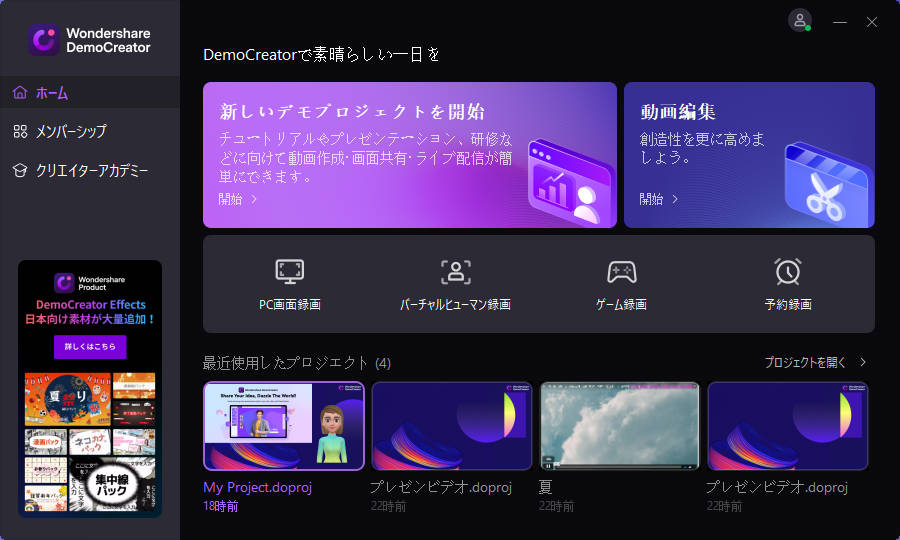
インターネット上の個人ブログや商品レビュー、SNSなどを調べてみたところ、DemoCreatorについての良い口コミには、次のようなものが見られました。
【良い口コミ(ブログなど)】
・4K&120FPS録画で画質は十分、ハードウェアエンコード対応で快適、録画→編集の流れがスムーズ
・使い勝手が非常に良く、使用方法が簡単で誰でも操作できる。このようなソフトの中ではコスパが良い商品です。
・ゲーム実況を作成するときにマイク音声付きでキャプチャできるので、すごく使いやすいです。予約録画機能のついているところも重宝します。
・超手軽に使える、録画から編集までまとめてできる、録画しながら書き込める描画ツールが便利、価格が安い
【良い口コミ(SNS)】
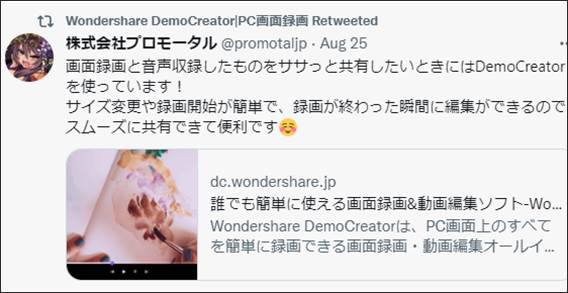

良い口コミの内容からは、次の点が主に評価されているようです。
・録画から編集までの流れがスムーズ
・操作画面がわかりやすく使いやすい
・コストパフォーマンスが高い
・予約録画機能が使える
まだ使ったことがない方のために、上記について少し掘り下げて解説します。
①録画から編集までの流れがスムーズ
画面録画と動画編集を1つのソフトで行えることはDemoCreatorの大きな特徴の1つです。
DemoCreatorでは、それぞれのモードで起動できるのはもちろん、動画を録画すると自動的に編集画面が開き、編集や動画プラットフォームへの配信、希望のファイル形式へのエクスポートができる仕様になっています。そのため、作業のプロセスが変わるたびにソフトを閉じたり開いたりする必要がなく、シームレスな作業が可能です。
多数の動画を制作する必要があるクリエイターや企業ユーザーには、作業効率を高めるこうした配慮が喜ばれているようです。
Wondershare DemoCreator|録画した動画を編集する方法をご紹介
②操作画面がわかりやすく使いやすい
DemoCreatorが動画制作初心者に人気の高い理由として、操作画面のわかりやすさがあります。
動画制作ツールの多くは、専門的な用語がテキストだけで表示されており、初心者ユーザーに苦手意識を持たせる一因となっています。また、機能が多い反面、階層を深く下りていかないと目的の機能にたどり着けない場合が多く、操作性や作業効率の点でもいまひとつです。
DemoCreatorは必要な機能を絞り込み、最小のクリック数で目的を実行できるようになっているため、作業効率が大幅に改善されます。専門用語も極力抑え、わかりにくい効果や設定もプレビューを通して視覚的に理解できるようになっているので、初心者でも安心です。
③コストパフォーマンスが高い
DemoCreatorはコストパフォーマンスの高さも魅力です。画面録画ソフトと動画編集ソフトを別々に購入した場合、価格は1万円を超えることも多いと思いますが、DemoCreatorであれば買い切りの永久ライセンスが6480円で手に入ります。
DemoCreatorは録画ソフトとしての品質も高く評価されており、動画編集も十分な機能を持っているため、非常にコストパフォーマンスの高いソフトとして人気です。
④予約録画機能が使える
動画を録画したい場合に、都合によってリアルタイムで録画設定を行うのが難しい時もあります。そういった場合に使える予約録画機能は、非常に便利な機能です。
予約録画機能を使えば、自分が担当しているイベントやセミナーなどの映像を録画したり、自身に録画権限のないビデオ会議なども録画したりできるでしょう。
最適な画面録画ソフト‐Wondershare DemoCreator
Part2.Wondershare DemoCreator(デモクリエイター)の悪い口コミを紹介・解説
一方、DemoCreatorの悪い口コミにはどのようなものがあるのでしょうか。悪い口コミを見る場合、本当にソフトに起因する問題なのかをしっかり検証する必要があります。
たとえば、PCのスペックやバージョンが推奨環境を満たしていない場合に「動作が遅い」など不満の声を漏らすユーザーもいます。
そのため、悪い口コミは参考にするとしても、印象だけで判断せず、自身でもしっかり検証することが大切です。
では、悪い口コミについてもチェックしてみましょう。
【悪い口コミ(ブログなど)】
・ちょっと読み込みの遅いところは不満です。SSDのパソコンでないと使い勝手が悪いかもしれません。
・手の込んだ編集はそんなにできません。
・Filmoraと役割が被る、上位互換に近い「Filmora」だけでいいような気がします。
【悪い口コミ(SNS)】
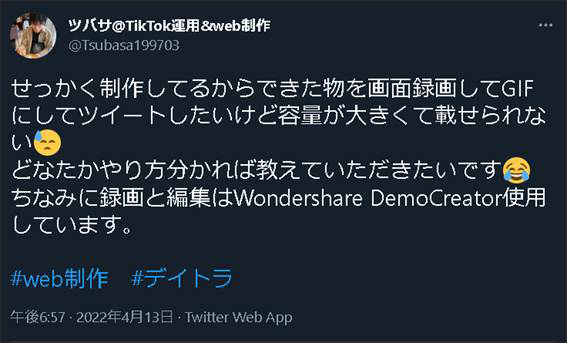

悪い口コミでは、次の内容が主に見られました。
・読み込みや動作が遅い
・高度な編集はできない
・細かい点で「もう少し」と感じる
・無料版は透かしが入るなど制限が多い
上記についても、簡単に解説をしていきます。
①読み込みや動作が遅い
逆に「読み込みが速い」「動作が軽快」とのコメントも見られるため、PCのスペックや動画やその他素材の画質・長さに問題がある可能性があります。DemoCreatorは無料の試用版がありますので、実際に自身の環境で使いながら操作感を確認してみるとよいでしょう。
②高度な編集はできない
DemoCreatorは画面録画をメインとしたソフトで、動画編集はサブの機能となっています。効率的に動画編集を行えるように機能が絞られているため、高度な編集には対応できない場合もあるでしょう。その場合、動画編集は専用ソフトの利用を検討しましょう。
なお、Wondershareの動画編集ソフトFilmoraは、DemoCreatorと同様に画面録画も可能です。しかし、DemoCreatorのように豊富な録画モードや動画のライブ配信やビデオ会議にも対応するプレゼンテーションモードなどがないため、上位互換ではありません。
ソフト選びでは、具体的な使用目的をイメージし、適切な製品を選択することが大切です。
③細かい点で「もう少し」と感じる
ユーザーの声では、「もう少し●●があれば」「△△だったら」という声もありますが、ユーザーの好みや希望もあるため、仕方ない面があります。一方で「十分な機能がある」と満足している方も多いです。こうした口コミは参考として考え、無料版を使ってみるなど実際に自分で使ってみて判断するのがよいでしょう。
④無料版は透かしが入るなど制限が多い
DemoCreatorは有料ソフトでの使用を基本とした製品で、無料版はあくまで使用感を体験してもらう目的で提供されています。無料版はロゴの透かし(ウォーターマーク)が入ったり、一部の機能が制限されたりするため、残念ながら本格的な使用には向きません。
関連人気記事:Wondershare DemoCreatorとは?人気の画面録画ソフトの評判や特徴、使い方を解説
まとめ: Wondershare DemoCreatorは無料版を使ってみてから判断するのがおすすめ!
Wondershare DemoCreatorは、画面録画機能と動画編集機能をワンストップで提供するソフトで、作業効率の高さや優れたコストパフォーマンスで人気の高いソフトです。
ブログやSNSを見ると、画面を録画して動画を作ることが多いユーザーには、その機能や使いやすさが高く評価されています。悪い口コミもありますが、推奨環境の確認が不十分なケースや、検討が不十分なままで製品を選んでいるケースも見られますので、無料の試用版を実際に使って確認してみることをおすすめします。



役に立ちましたか?コメントしましょう!